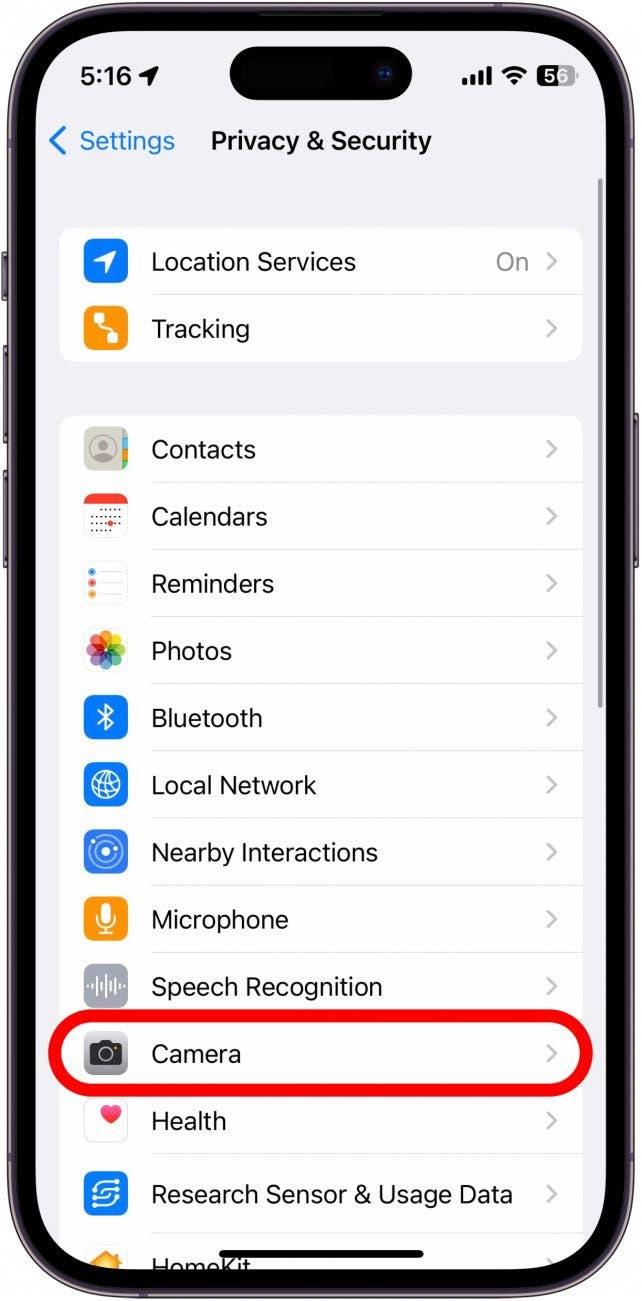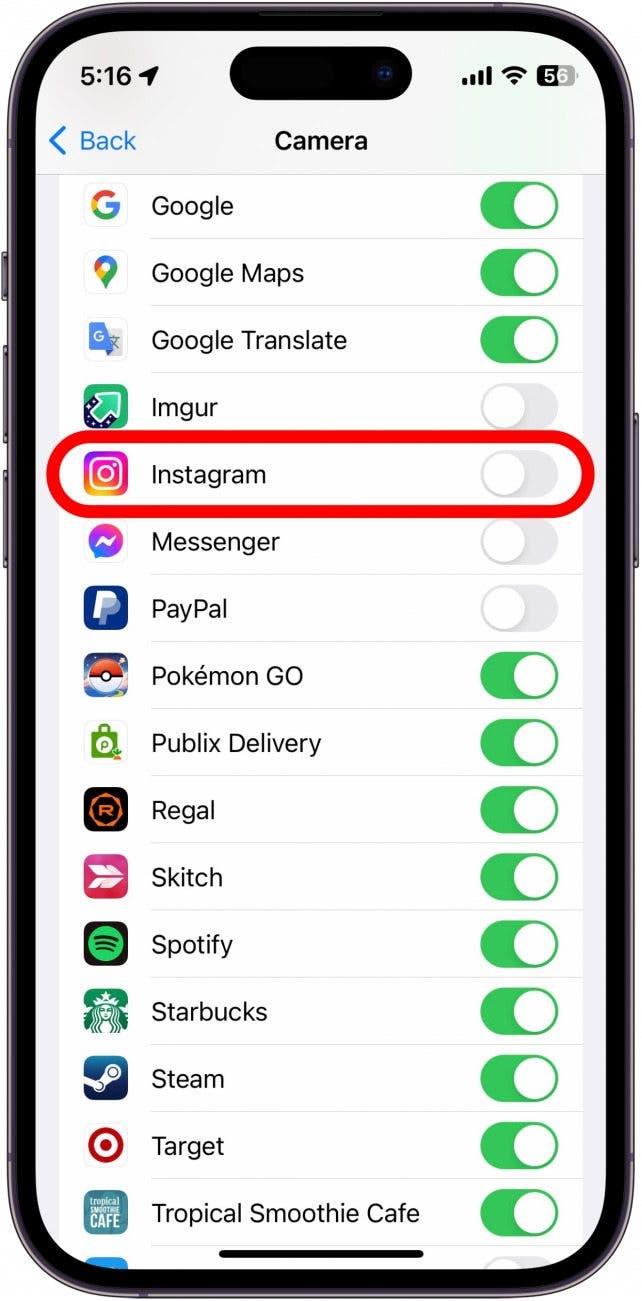L’appareil photo iPhone est sans aucun doute l’une des meilleures caméras de smartphone du marché, donc quand quelque chose ne va pas, vous voudrez le réparer immédiatement. Si votre appareil photo ne fonctionne pas sur votre iPhone, cela pourrait être aussi simple qu’un bogue logiciel. Dans ce cas, nous pouvons aider à résoudre le problème. Lisez la suite pour découvrir nos sept correctifs lorsque votre appareil photo iPhone fonctionne mal.
Que faire lorsque la caméra ne fonctionne pas sur iPhone
Lorsque votre appareil photo ne fonctionne pas sur l’iPhone, c’est généralement la caméra arrière qui vous causera le plus de problèmes. Heureusement, il existe différentes options que vous pouvez essayer de remédier à la situation. Pour plus de conseils de dépannage de l’iPhone, assurez-vous de Inscrivez-vous à notre bulletin gratuit de la journée . Maintenant, commençons par la réparation de votre appareil photo ne fonctionnant pas sur iPhone.
1. L’appareil photo ne travaille pas sur l’iPhone? Vérifier les paramètres de confidentialité
La première étape du dépannage d’un problème comme la caméra est de tester d’autres applications pour voir si le problème y est présent. Par exemple, essayez d’ouvrir Instagram et voyez si votre appareil photo fonctionne dans cette application. Si ce n’est pas le cas, confirmez que vous avez donné l’application l’autorisation d’accéder à votre appareil photo:
- Ouvrez paramètres et appuyez sur confidentialité et sécurité .
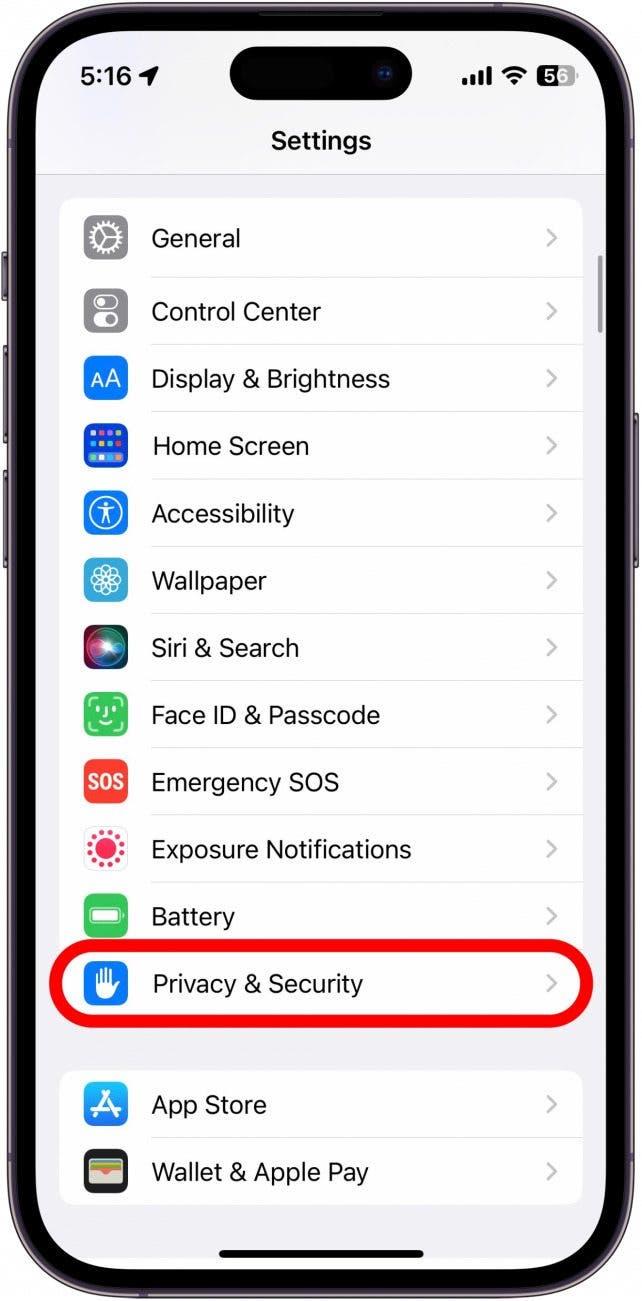
- Tapez caméra .

- Appuyez sur la bascule à côté de l’application à laquelle vous souhaitez donner la permission. La bascule sera verte et à droite lorsque les autorisations pour l’application seront activées.

Si l’application a la permission d’utiliser votre appareil photo, mais qu’elle ne fonctionne toujours pas, il peut y avoir un autre problème qui doit être résolu.
2. Vérifiez les mises à jour et redémarrez l’iPhone
Chaque fois que vous rencontrez un problème sur votre iPhone, la première étape consiste à Vérifiez les mises à jour . Les mises à jour logicielles contiennent des correctifs pour les bogues courants, donc si vos problèmes de caméra sont liés au logiciel, un correctif a peut-être déjà été publié. Que votre appareil soit à jour ou non, vous voudrez également Essayez de le désactiver et de vous éteindre . Une fois que vous avez mis à jour votre iPhone et que vous l’avez redémarré, vérifiez votre application pour voir si cela fonctionne.
3. Commutation entre les modes de caméra
Si vous pouvez ouvrir l’application de la caméra mais l’écran est noir, essayez de basculer entre modes de caméra < / a>. Cela pourrait aider à relancer l’application et à activer l’appareil photo.
4. Passez à la caméra frontale
L’étape suivante pour essayer est de passer à la Caméra frontale , pour vérifier si le problème de l’écran noir persiste. Si la caméra frontale de l’iPhone ne fonctionne pas non plus, il peut y avoir un autre problème en jeu, auquel cas vous devrez peut-être fermer entièrement l’application de la caméra.
5. Fermez l’application de la caméra
Si vous rencontrez toujours des problèmes avec votre application de caméra, la prochaine meilleure étape à franchir est de forcer son application. L’iPhone possède un commutateur d’application intégré afin que vous puissiez Fermeture facilement les applications qui fonctionne mal. La fermeture et la réouverture d’une application sont généralement suffisantes pour résoudre les problèmes que vous rencontrez.
6. Retirez le boîtier et nettoyez l’objectif de la caméra
Si vous pouvez ouvrir l’application de la caméra, mais qu’elle semble floue ou obstruée, assurez-vous que votre cas ne couvre pas une partie de l’objectif de la caméra. Si nécessaire, essayez de retirer entièrement votre cas et vérifiez si l’obstruction est toujours là. Essayez également de nettoyer l’objectif de la caméra. Apple recommande d’utiliser un chiffon doux, légèrement humide et sans peluche, comme celui utilisé pour nettoyer les lentilles. S’il y a de la saleté sur la caméra, le nettoyer devrait aider à éliminer l’image.
7. Assurez-vous que l’iPhone ne surchauffe pas
Parfois, si votre iPhone devient trop chaud, cela peut causer des problèmes et vous empêcher d’utiliser votre appareil photo. Cela peut se produire facilement si vous utilisez votre appareil à l’extérieur par une journée chaude, surtout si vous êtes en plein soleil. Si votre iPhone surchauffe , laissez-le Refroidissez d’abord, puis essayez de tester à nouveau la caméra.
Si aucune des solutions ci-dessus n’a aidé à résoudre les problèmes de caméra de votre iPhone, les problèmes peuvent être liés au matériel. Vous devrez contacter le support Apple ou emmener votre appareil dans un magasin Apple à proximité pour une aide supplémentaire.
FAQ
Comment résoudre le problème de la caméra iPhone 14 Pro max?
Peu de temps après la sortie de l’iPhone 14 Pro, certains utilisateurs ont commencé à rencontrer un problème qui a provoqué le Lens de caméra pour secouer de façon incontrôlable lors de l’utilisation d’applications tierces comme Instagram ou Snapchat. Apple a confirmé qu’il s’agissait d’un bogue logiciel, et le problème a été résolu avec la sortie d’iOS 16.0.2. Si votre iPhone est à jour, vous ne devriez plus vivre ce bogue.
comment puis-je corriger le bug de l’écran noir de la caméra iPhone?
C’est un problème courant que je m’arrivais lors de l’ouverture de mon appareil photo à partir de l’écran de verrouillage. D’après mon expérience, tout ce que j’avais à faire était simplement de verrouiller à nouveau le téléphone, puis de le déverrouiller, et la caméra a fonctionné. Si cela ne fonctionne pas pour vous, je recommande d’essayer les étapes de dépannage ci-dessus pour résoudre le problème.
Que faire lorsque la caméra iPhone ne se concentre pas?
Il s’agit d’un problème courant sur les nouveaux modèles d’iPhone avec plusieurs objectifs de caméra. Découvrez cette solution rapide Pour quoi faire lorsque vos photos iPhone gardent sortir flou. Ce correctif devrait fonctionner sur l’iPhone 13 Pro et 14 Pro.
Que faire lorsque la caméra et la lampe de poche iPhone ne fonctionnent pas?
Dans une version beaucoup plus antérieure d’iOS, il y avait un bug qui a parfois fait en sorte que vous ne puissiez pas utiliser la lampe de poche ou Boutons de caméra sur l’écran de verrouillage . Cependant, cela a depuis longtemps été corrigé, et il est très rare que vous rencontriez tout problème avec votre appareil photo et votre lampe de poche en même temps. En tout cas, nous avons un Article de dépannage séparé Pour le moment où votre lampe de poche ne fonctionne pas.